Microsoft Edge voor Mac Review en interessante functies
Na het van Chakra naar Chromium te hebben veranderd , heeft Microsoft ook de op Chromium gebaseerde Edge - browser voor macOS uitgebracht. Dit bericht bekijkt welke functies het biedt aan zijn Mac OS- gebruikers. Houd(Please) er rekening mee dat dit geen vergelijking is tussen Microsoft Edge voor macOS(Microsoft Edge for macOS) en Microsoft Edge voor Windows 10(Microsoft Edge for Windows 10)(Microsoft Edge for Windows 10) . Deze recensie somt eenvoudig de interessante functies van Edge voor Mac op .
Microsoft Edge voor Mac Review
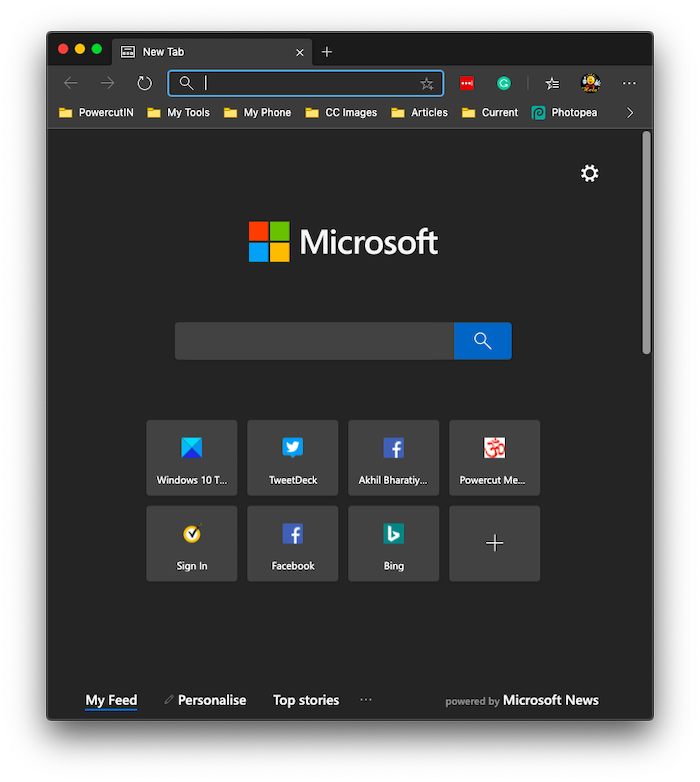
De gebruikersinterface op Edge voor Mac OS is schoon en beschrijft zichzelf. Er is geen rommel zoals in eerdere versies van Edge . Er is voldoende afstand tussen pictogrammen op de nieuwe tabbladpagina en de favorietenbalk. De contextmenu's zien er ook netter uit dan Firefox . De submenu's hebben een cool lettertype en stellen u in staat om op de opties te tikken door u een goede afstand tussen de menu-opties te bieden. Dit laat geen ruimte voor onnauwkeurige menuselecties door aanraking.
Microsoft Edge voor Mac OS – Snelheid
De nieuwe Microsoft Edge voor Mac OS heeft een behoorlijke snelheid. Het is sneller dan de Google Chrome -browser omdat (Google Chrome)Microsoft Edge waarschijnlijk dezelfde weergave-engine gebruikt als Google Chrome . Als ik het vergelijk met Safari op Mac , is Edge net zo snel als Safari als het gaat om het laden van websites. Houd er rekening mee dat snelheid hardwareversnelling gebruikt en dus ook afhankelijk is van de hardware van uw Mac .
Edge-beveiligings- en privacyfuncties
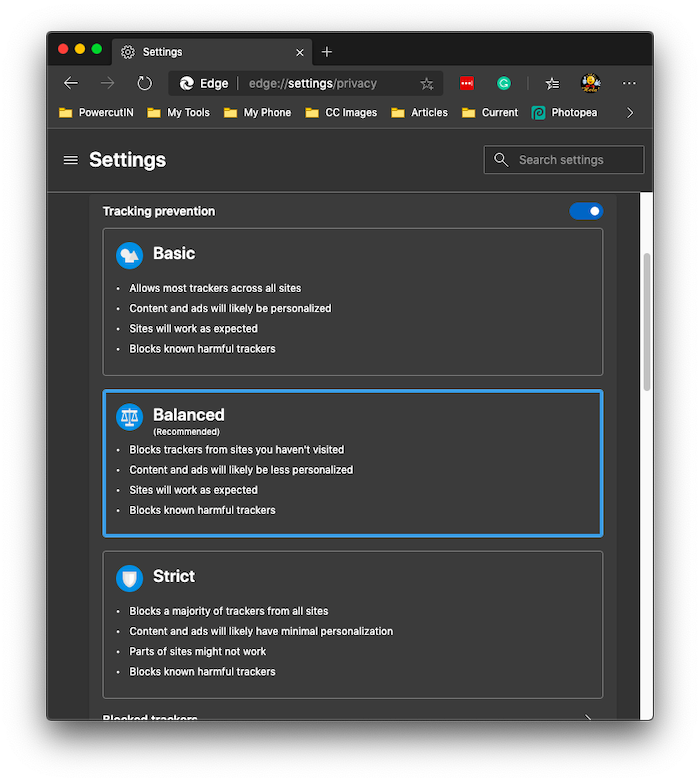
Microsoft neemt zowel beveiligings- als privacyfuncties behoorlijk serieus in Edge ( Chromium ). Hiermee kunt u een privacyniveau instellen voor uw browsen.
U kunt privacy instellen op Basis(Basic) , Gebalanceerd(Balanced) en Strikt(Strict) . Klik(Click) op drie stippen in de rechterbovenhoek van het Edge- venster en klik in het resulterende venster op Privacy en services(Privacy and Services) in het linkerdeelvenster. In de rechterkolom ziet u tal van opties waar u de privacyfuncties naar wens kunt aanpassen.
Edge heeft de SmartScreen -functie die in de jaren 2000 werd geïntroduceerd. Deze functie voorkomt dat gebruikers websites openen met malware of spywarecode. De SmartScreen Defender vertelt u of een download kwaadaardig is voordat deze naar uw Mac wordt gedownload .
U kunt de privacy verder configureren onder de optie voor sitemachtigingen(site permissions) in Instellingen(Settings) .
Gebruik van geheugen en andere bronnen door Edge
Hoewel Edge op (Edge)Chromium draait , is het beter dan de Google -browser en Firefox op Mac OS : High Sierra en Mojave . Met meer dan 20 geopende tabbladen in zowel Edge als Chrome , merkte ik dat Edge beter reageerde in vergelijking met andere browsers, inclusief de standaard Safari die bij Mac wordt geleverd .
Nieuwe tabbladpagina en bladwijzers
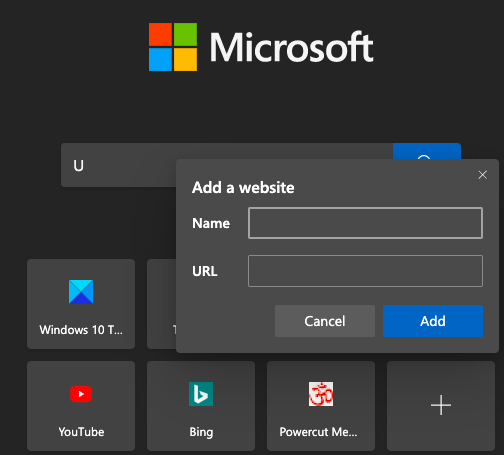
Het biedt een betere manier om tabbladen te beheren door u de menuoptie Tabs te geven . In dit menu worden alle geopende tabbladen weergegeven, inclusief de vastgezette tabbladen, zodat u ze kunt beheren.
Over tabbladen gesproken, Microsoft Edge heeft vier weergaveopties voor de nieuwe tabbladpagina:
- Gefocust,
- Inspirerend,
- Informatief, en
- Aangepast(Custom) (u configureert de pagina handmatig)
In tegenstelling tot zijn Windows 10 -tegenhanger, kunt u met Edge geen reeds bestaande miniatuursnelkoppelingen bewerken. Je kunt ze wel verwijderen. Microsoft Edge ( Chromium ) heeft een optie om miniatuurkoppelingen toe te voegen. U kunt dit doen door op het +-teken op de laatste thumbnail-snelkoppeling te klikken.
Extensies beschikbaar voor Microsoft Edge- browser
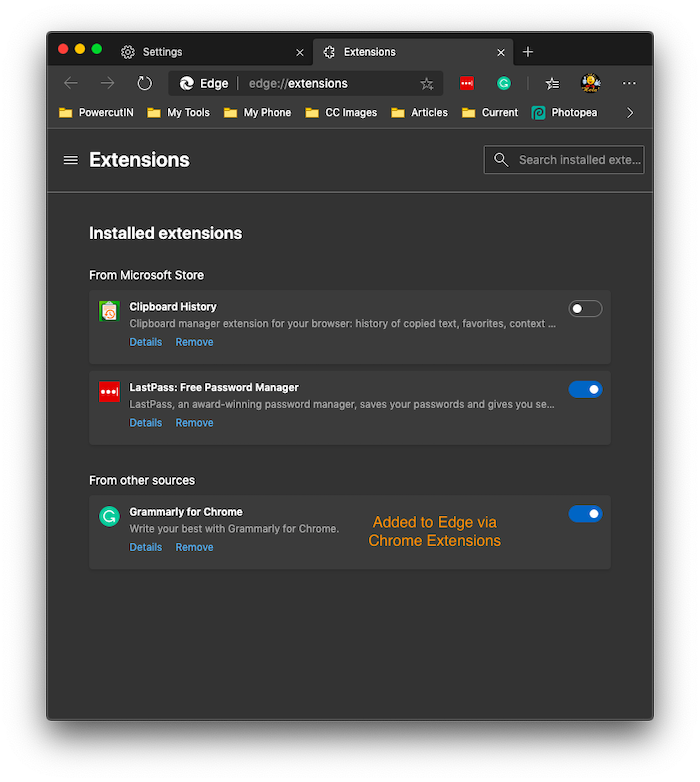
Omdat het nu op Chromium is gebaseerd, kunt u Chrome - extensies toevoegen aan Microsoft Edge naast de extensies die beschikbaar zijn op de Microsoft Add(Microsoft Addons) -ons- pagina. Hier leest u hoe u Chrome-extensies voor Microsoft Edge(Chrome Extensions for Microsoft Edge) toevoegt . Je gaat gewoon naar de Chrome store met Microsoft Edge . U wordt gevraagd of u extensies van andere winkels wilt toevoegen. Klik op Toestaan(Allow) om extensies toe te voegen aan Microsoft Edge op Mac OS Mojave en hoger.
Privacy op Microsoft Edge – Geruchten
Mensen maken zich nog steeds zorgen over privacy op Microsoft Edge . Er zijn twee groepen (misschien meer). De ene groep is tegen het gebruik van Edge on Chromium en citeert privacykwesties die voortvloeien uit de Chromium -code + "Aangepast voor Microsoft"(“Customized for Microsoft”) -code. Ze zijn van mening dat Microsoft(Microsoft) , naast het gebruik van de open-sourcecode van Chromium , mogelijk zijn eigen code heeft toegevoegd om mensen te volgen die de browser gebruiken.
Microsoft Edge voor Mac OS – Oordeel
Na drie dagen Microsoft Edge te hebben gebruikt, overweeg ik om het mijn standaardbrowser op Mac te maken . Mijn huidige standaard op Mohave is Firefox , dat goed presteert. De netheid van de gebruikersinterface in combinatie met de snelheid van het laden van pagina's zal u dwingen om het te gebruiken - zelfs als u het niet uw standaardbrowser op Mac OS maakt .
Related posts
Microsoft Edge voor Mac crasht, werkt niet of geeft problemen
Hoe Microsoft Edge in te stellen als standaardbrowser op Mac
Hoe Microsoft Edge-meldingen op het vergrendelscherm op macOS uit te schakelen
Hoe Microsoft Edge volledig van Mac te verwijderen
Hoe de menuknop Extensies te verwijderen van de Microsoft Edge-werkbalk
Titelbalk verbergen met verticale tabbladen in Microsoft Edge
Hoe de Kids-modus te gebruiken in de Microsoft Edge-browser
Een startknop toevoegen aan de Microsoft Edge-browser
Chrome-extensies installeren in de Microsoft Edge-browser
Microsoft Edge kan niet worden geopend met het ingebouwde beheerdersaccount
Hoe uit te schakelen Microsoft Edge wordt gebruikt voor het delen van berichten
Uitschakelen Adresbalk Vervolgkeuzelijst Suggesties in Microsoft Edge
Beste thema's voor Microsoft Edge van Edge Extensions en Add-ons Store
Favorietenbalk weergeven in Microsoft Edge op Windows 10
Tabbladen naar andere apparaten verzenden met Microsoft Edge
De functie Online winkelen in- of uitschakelen in Microsoft Edge
Open en gebruik Microsoft Edge over vlaggen-pagina op Windows 11/10
Hoe het automatisch afspelen van media in de Microsoft Edge-browser te beperken
Google SafeSearch afdwingen in Microsoft Edge in Windows 10
Een webpagina-URL delen met de Microsoft Edge-browser
